사용자는 일반적으로 일부 문제를 해결하기 위해 컴퓨터의 시스템 버전을 업그레이드합니다. 사용자가 win11 시스템을 사용하여 최신 버전의 23H2로 업데이트하지 못하는 경우 문제를 해결하는 세 가지 방법이 있습니다.
방법 1: TPM 우회
1 "파일 탐색기 - 보기"를 클릭하고 드롭다운 메뉴에서 "숨겨진 항목" 옵션을 확인하세요.
2. "C:$WINDOWS.~BTSourcesPanther-Appraiser_Data.ini"로 이동하여 삭제합니다.

3. 그런 다음 이 위치에 같은 이름의 폴더를 다시 만든 다음 "항목 숨기기" 옵션을 클릭하여 취소하세요.
4. 시스템을 다시 업데이트하고 마지막으로 "Windows 업데이트"를 클릭하여 시스템을 다운로드, 설치하고 다시 시작하세요.
방법 2: 캐시 지우기
1. cmd를 열고 "net stop wuauserv"를 입력하여 Windows 서비스 업데이트를 중지한 다음 Enter 키를 누릅니다.
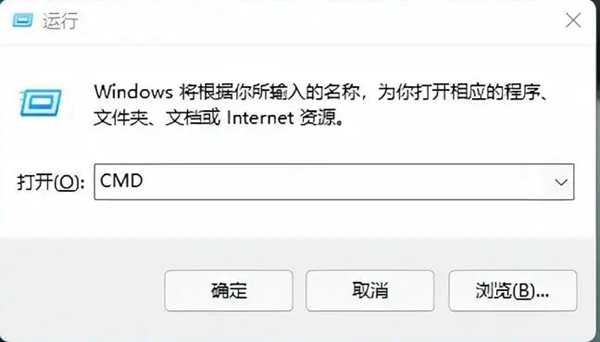
2. C: WindowsSoftwareDistribution을 열고 다운로드 및 데이터 저장소의 내용을 삭제합니다.
3. cmd를 다시 열고 "net start wuauserv"를 입력한 후 Enter 키를 누르고 시스템을 다시 업데이트하세요.
방법 3: 네트워크 오류 문제 해결
1. 타사 방화벽 앱을 닫았다가 종료한 후 키보드의 "win 키와 X 키"를 동시에 눌러 관리자를 엽니다.
2. "netsh Winsock 재설정, netsh int ip 재설정, ipconfig /release, ipconfig /renew, ipconfig /flushdns"를 입력하세요.
3. "win 키와 S 키"를 동시에 눌러 "인터넷 옵션"을 열고 "고급" 옵션을 클릭하세요.
4. "SSL3.0 사용, TLS1.0 사용, TLS1.1 사용, TLS1.2 사용"을 클릭하여 확인합니다.
5. "win 키와 S 키"를 눌러 "네트워크 연결 보기"를 열고 사용된 네트워크 속성을 클릭하세요.
6. "인터넷 프로토콜 버전 4(TCP/IPv4)"를 두 번 클릭한 다음 DNS 서버를 수동으로 설정하세요.
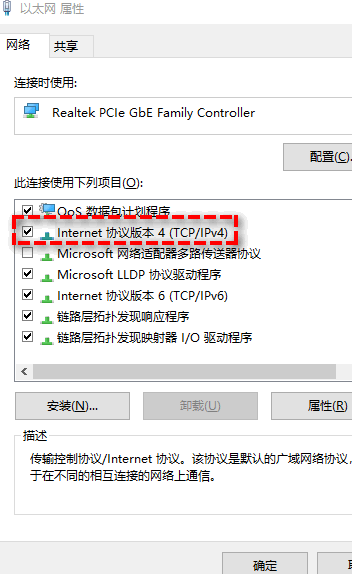
7. "119.29.29.29" 및 "182.254.116.116"으로 설정한 후, 시스템을 다시 업데이트하세요.
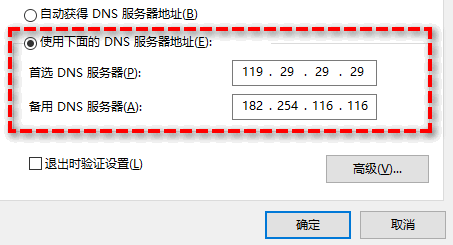
위 방법으로도 문제가 해결되지 않는다면, 마이크로소프트 공식 홈페이지에 접속하여 win1123h2 이미지를 다운로드 받는 것을 권장합니다.
위 내용은 Win11 23H2 업데이트에서 발생한 문제를 해결하는 방법은 무엇입니까?의 상세 내용입니다. 자세한 내용은 PHP 중국어 웹사이트의 기타 관련 기사를 참조하세요!